
时间:2018-12-09 18:23:01 来源:www.windows10xt.com 作者:win10
很多使用win10系统的网友,会不经意间发现电脑桌面“我的电脑”图标不见了,想要在win10桌面显示我的电脑,因为“我的电脑”快捷图标还是可能经常用到的,那么让win10桌面显示我的电脑具体的操作步骤是什么呢,这里就让小编来给大家讲述最新的win10如何将此电脑显示在桌面上的详细教程。
win10桌面显示我的电脑图文教程:
一、在桌面的空白处鼠标点击右键,选择“个性化”。
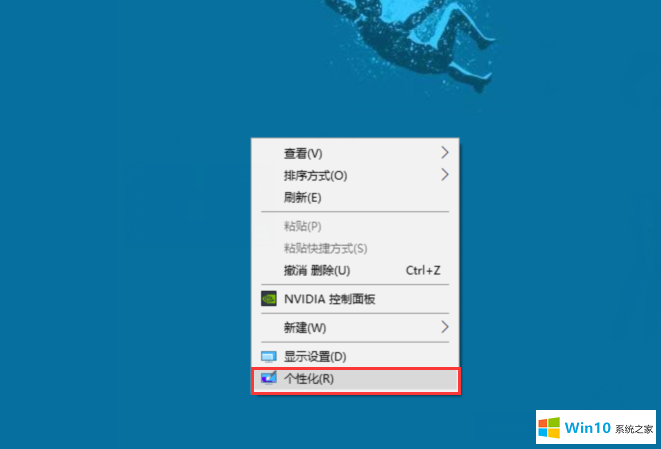
二、在弹出的新窗口的左侧选项中选择“主题”。
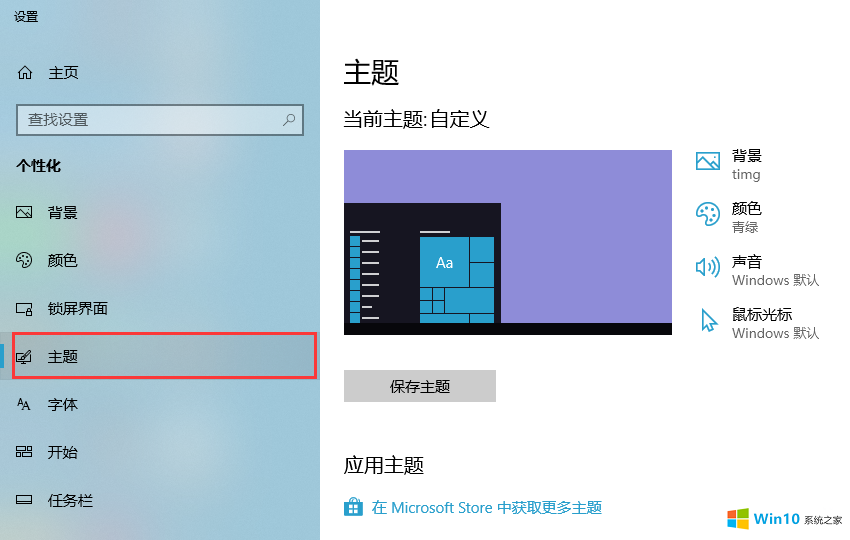
三、然后在右侧的“相关设置”中点击选中“桌面图标设置”。
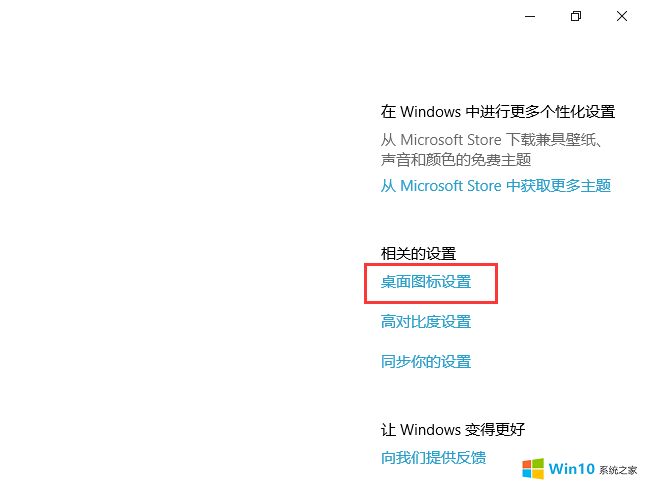
四、勾选“计算机”,这里也可以勾选“回收站”、“用户的文件”、“控制面板”、“网络”等桌面图标哦。
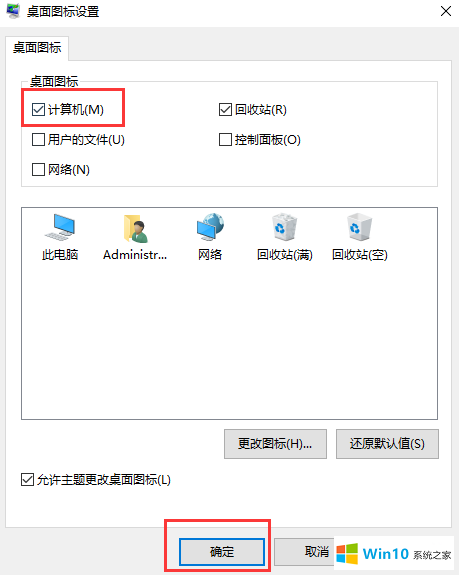
五、最后先应用再确定,win10桌面就能显示“我的电脑”了。
以上就是在win10系统中让“此电脑”显示在桌面上的具体教程了。
上一篇:win10如何设置动态壁纸桌面
下一篇:关闭win10的自动更新